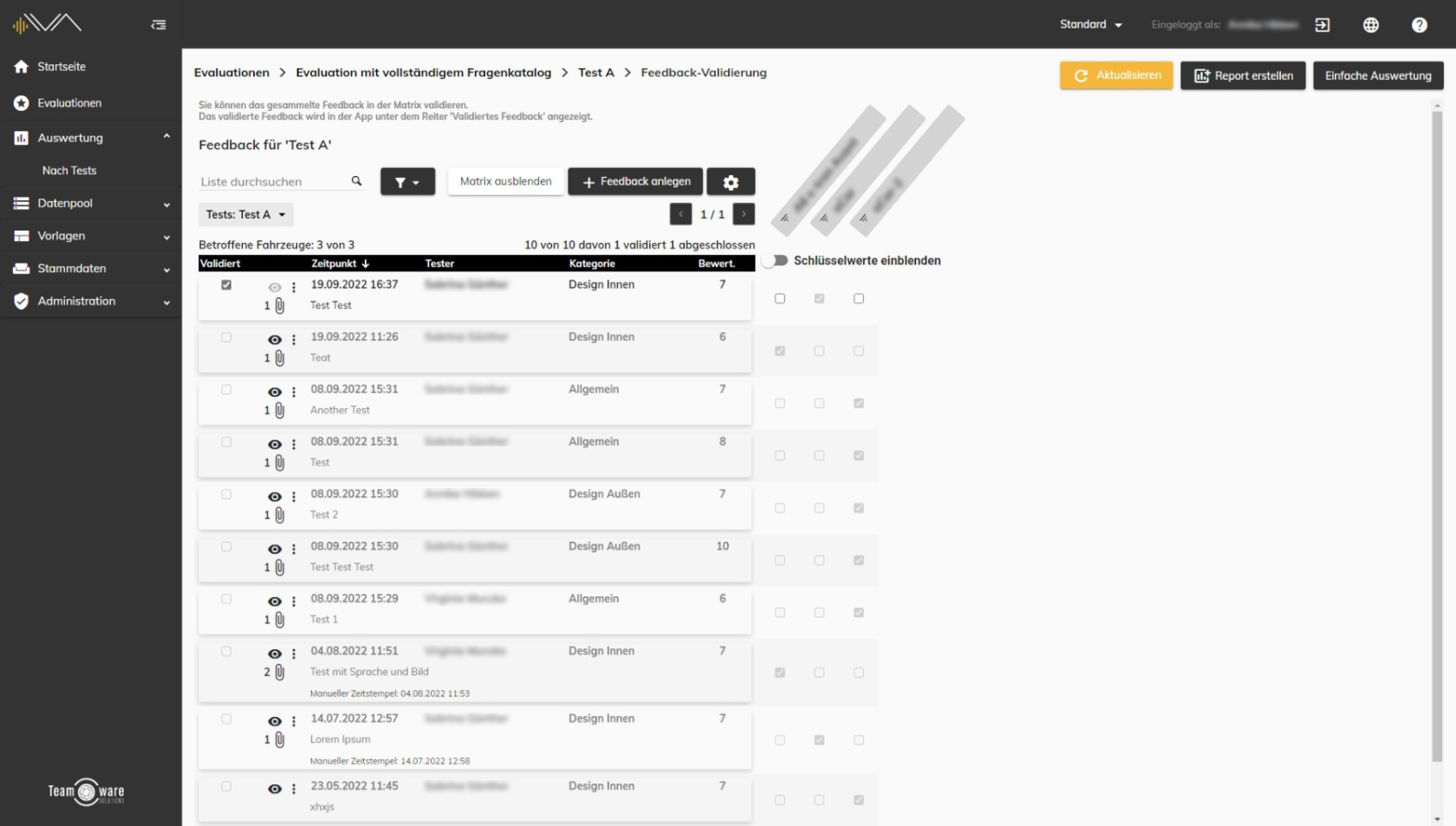Wie interpretiere ich die Feedback-Validierung?
Zuerst müssen Sie sich zu dem entsprechenden Menüpunkt navigieren. Dazu klicken Sie in der linken Navigationsleiste auf Auswertung->Nach Tests und klicken unter der entsprechenden Evaluation auf den entsprechenden Test. Nun können Sie das gewünschte Testobjekt auswählen und dort auf die Kachel "Feedback" klicken. Sie gelangen zu einer neuen Seite und klicken oben rechts auf den Button "Feedback validieren". Nun gelangen Sie zu einer neuen Seite.
In dieser Ansicht können Sie das eingegangene freie Feedback überprüfen und ggf. als validiert markieren. Hauptbestandteil dieser Seite sind eine Liste mit allen Feedbacks zu den ausgewählten Testobjekten und eine Matrix am Ende der Liste.
Die Übersicht des Feebdacks glieder sich in folgende Spalten auf:
- Validiert
- Testobjekt Bezeichnung
- Testobjekt Schlüsselnummer
- Spalte mit Aktionen
- Feedback, über das Icon "Auge" ein-/ausblendbar
- Kommentare, über das Icon "Sprechblase" einsehbar
- Anhänge, über das Icon "Büroklammer" einsehbar
- 3-Punkte-Icon (“Mehr”-Symbol) Detailansicht klickbar
- Zeitpunkt
- Tester
- Kategorie
- Bewertung
Oben rechts über der Tabelle können Sie sowohl durch die verschiedenen Feedback-Seiten blättern, durch den Toggle Button "Matrix" ein/ausblenden, ein neue Feedback anlegen oder durch das Icon "Zahnrad" Zusatzspalten editieren.
Am rechten Ende der Liste befindet sich eine Checkbox-Matrix. Hier lässt sich Feedback durch einen Klick auf die jeweilige Checkbox weiteren Testobjekten zuweisen. Die Matrix lässt sich über den Button "Matrix ausblenden" rechts über der Liste ausblenden.
Sie haben in dieser Ansicht die Möglichkeit, einen Report zu erstellen. Klicken Sie dazu auf den Button "Analyse" oben rechts. Es öffnet sich ein Popup mit zwei Spalten. Wählen sie in der linken Spalte aus, ob Sie den Report für das Feedback, die Anweisungen oder die Fragenkataloge erstellen wollen. Bestimmen Sie anschließend in der rechten Spalte die Einstellungen, die für den Report gültig sein sollen und klicken Sie auf den entsprechenden Button, um den Report im gewünschten Format zu erstellen.
Falls Sie Änderungen vornehmen, denken Sie daran, am Ende rechts unten auf den Button Speichern zu drücken.